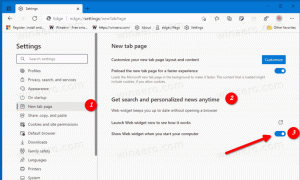Як використовувати диктант у Windows 10

Windows 10 версії 1803 «Оновлення квітня 2018», також відома під кодовою назвою «Redstone 4», підтримує диктування на робочому столі. Розмістіть курсор у будь-якому текстовому полі в Windows 10 або в програмі, і вдосконалена функція диктування швидко та точно фіксує ваш голосовий ввод.
Щоб почати диктувати, виберіть текстове поле та натисніть Виграти + Х щоб відкрити панель інструментів диктування. Це виглядає наступним чином:
Порада. Якщо ви використовуєте планшет або сенсорний екран, торкніться кнопки мікрофона на сенсорній клавіатурі, щоб почати диктувати. Для довідки див Як використовувати диктант із сенсорною клавіатурою в Windows 10.
Ви повинні використовувати команди диктування, щоб сказати своєму ПК, що робити. У наступній таблиці описані команди, які ви можете використовувати.
| Зробити це | Казати |
| Очистити вибір | Чіткий вибір; зніміть цей вибір |
| Видалити останній результат диктування або поточний виділений текст | Видалити це; вдарити це |
| Видаліть одиницю тексту, наприклад поточне слово | Видалити слово |
| Перемістіть курсор до першого символу після вказаного слова або фрази | Іди після цього; рухатися після слово; перейти до кінця параграф; перейти до кінця цього |
| Перемістіть курсор в кінець одиниці тексту | Йти за слово; рухатися після слово; йти до кінця цього; перейти до кінця параграф |
| Перемістіть курсор назад на одиницю тексту | Повернутися до попереднього слово; перейти до попереднього параграф |
| Перемістіть курсор до першого символу перед вказаним словом або фразою | Перейдіть до початку слово |
| Перемістіть курсор на початок текстового блоку | Ідіть до цього; перейти до початку цього |
| Перемістіть курсор вперед до наступної одиниці тексту | Рухайтеся вперед до наступнийслово; спуститися донаступнийпараграф |
| Переміщує курсор в кінець текстового блоку | Перейдіть до кінця слово; перейти до кінця параграф |
| Введіть одну з таких клавіш: Tab, Enter, End, Home, Page up, Page down, Backspace, Delete | Торкніться Введіть; преса Backspace |
| Виберіть конкретне слово або фразу | Виберіть слово |
| Виберіть останній результат диктанту | Виберіть це |
| Виберіть одиницю тексту | Виберіть наступнийтри слова; виберіть попередні два абзаци |
| Увімкніть і вимкніть режим орфографії | Почати правопис; припинити правопис |
Ви також можете використовувати ряд голосових команд, щоб редагувати введені дані або вставляти розділові знаки. Команди такі (вимовити їх потрібно вголос):
| o вставте це | Казати |
| @ | at символ; на знак |
| # | символ фунта; знак фунта; символ цифри; знак числа; символ хеша; знак решітки; символ хештегу; знак хештегу; різкий символ; різкий знак |
| $ | символ долара; знак долара; символ доларів; знак доларів |
| % | символ відсотка; знак відсотка |
| ^ | Каретка |
| & | І символ; і підписати; символ амперсанда; знак амперсанда |
| * | Зірочка; рази; зірка |
| ( | Відкриті дужки; ліва дужка; розкриті дужки; ліва дужка |
| ) | Закрити дужки; права кругла; закриті дужки; права дужка |
| _ | Підкреслення |
| - | Дефіс; тире; знак мінус |
| ~ | Тільда |
| \ | Зворотна коса риса; вдарити |
| / | Похила смуга; ділиться на |
| , | Кома |
| . | Період; крапка; десятковий; точка |
| ; | Крапка з комою |
| ' | апостроф; відкриті одинарні лапки; почати одинарні лапки; закрити одинарні лапки; закрити одинарні лапки; кінець одинарної лапки |
| = | Символ рівності; знак рівності; символ рівності; знак рівності |
| (пробіл) | Космос |
| | | Труба |
| : | Товста кишка |
| ? | Знак питання; символ питання |
| [ | Відкритий кронштейн; відкрита квадратна дужка; ліва дужка; ліва квадратна дужка |
| ] | Закрити дужку; закрита квадратна дужка; права дужка; права квадратна дужка |
| { | Відкрита фігурна дужка; відкрита фігурна дужка; ліва фігурна дужка; ліва фігурна дужка |
| } | Закрийте фігурні дужки; закрити фігурну дужку; права фігурна дужка; права фігурна дужка |
| + | символ плюс; знак плюс |
| < | Відкритий кутовий кронштейн; відкрити менше ніж; ліва кутова дужка; залишилося менше ніж |
| > | Закритий кутовий кронштейн; закрити більше ніж; пряма кутова дужка; право більше ніж |
| " | Відкриті цитати; почати цитати; близькі лапки; кінцеві лапки; відкриті подвійні лапки; почати подвійні лапки; закрити подвійні лапки; кінцеві подвійні лапки |
Дивіться наступне відео:
Це воно.
Джерело: Microsoft